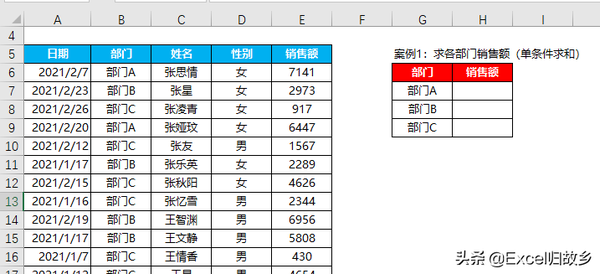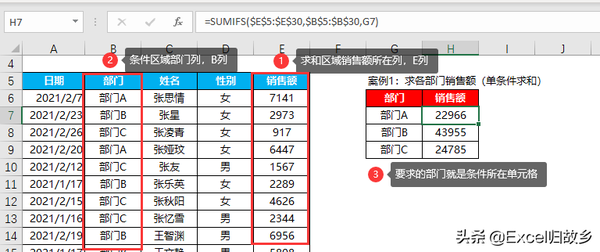Excel表格SUMIFS函数的使用方法(Excel表格函数sumproduct的用法)
各位小伙伴们大家好,我是Excel归故乡。今天终于开始讲解大家一直问的这个条件求和函数SUMIFS了,这个函数只要你做统计相关的工作,必定是逃不掉的,但是使用的时候也需要注意很多问题,今天我们先来看一下他的基础用法。
首先是简单解释一下这个函数的作用:对表格中符合要求的数字进行求和,用法与COUNTIFS函数比较类似,只不过一个是计数,一个是求和。他的参数基础写法如下:
看英文的说明非常复杂,不好理解,我们直接看下面红色的翻译为中文的参数写法,第一个参数是求和区域,也就是我们需要求和的数字在哪里;后面的参数大家注意看,和我们COUNTIFS函数的写法是一模一样的,一个条件区域对应一个条件,都是成对存在的,不可单独出现。参数看起来很简单,我们来看看实例:
案例一:根据以下数据,计算各部门的销售总额(单条件求和)。
这个案例就是一个非常典型的条件求和,条件是部门,求和的内容是销售额。我们依葫芦画瓢,仿照上面给出的参数写法来写一下:
我们在图中给大家标准很清楚,第一个参数是我们要求和的数字所在的区域,我这里的区域是$E$5:$E$30;条件区域是我们要判断条件去哪里判断,本例是部门,区域是$B$5:$B$30;最后是我们的条件,条件可以用单元格引用,也可以是我们手写的文字,文字则需要双引号引用。照着样式写完后,按下回车,将公式向下复制,就得到了各个部门的销售总额,是不是非常便捷。
案例二:求部门A,男销售员的销售总额(多条件求和)
案例一是指针对一个条件的求和,那如果是多个条件又该怎么写呢?其实你只要学会了单条件求和,多条件就更简单了。只需要将条件一对对的往参数里面加就行了,本例就变成了两个条件,部门A和男性。我们部门的写法已经有了,是不是只需要将性别这一对参数加到条件位置即可?我们来看看公式=SUMIFS($E$5:$E$30,$B$5:$B$30,H6,$D$5:$D$30,H7),我们求和区域和第一组条件的部门区域都是不变的,只是在后面追加了一组条件来限定性别,也就是后面的$D$5:$D$30,H7,如果没有后面这一组,得到的结果就仍然是和案例一部门A的结果一样,但是加上第二组条件就变成了部门A男性员工的销售总额。我们这里就只讲到两个条件的情况,如果你实际工作中有更多的条件,你只需要一对一对的往后增加条件即可,你学会了吗?
最后再补充一下,我们这里的条件是事先写好在单元格的,比如部门A和男,我们已经事先放在单元格里面了,在写公式的时候可以直接引用单元格,但是如果单元格没有事先写好内容,就需要我们手动写条件,公式就会变成=SUMIFS($E$5:$E$30,$B$5:$B$30,"部门A",$D$5:$D$30,"男"),下期我们会专门讲解这种写法的注意事项。
以上就是本期的全部内容,基础条件求和,你学会了吗?
写在最后:原创不易,如果大家感兴趣的,请帮我点个关注吧,期待与大家共同进步!